win7电脑怎么设置使用游戏手柄
发布时间:2016-11-03 09:30
对于广大电脑游戏爱好者来说,一个反应灵敏的手柄是必备外设之一。那么win7电脑怎么设置使用游戏手柄呢?下文小编就分享了win7电脑设置使用游戏手柄的方法,希望对大家有所帮助。
win7电脑设置使用游戏手柄方法

步骤一:启动了电脑之后,我们打开win7系统的“开始”菜单,然后不需要打开“所有程序”,直接在开始菜单的右侧打开“游戏”选项。
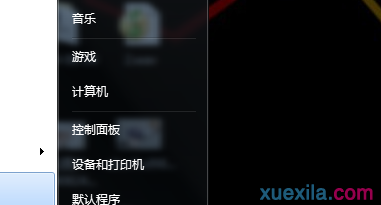
步骤二:进入了win7系统的游戏设置窗口之后,我们在“工具”按钮下的子菜单打开之后,点击“输入设备选项”,准备接入我们需要连接win7系统的游戏手柄。
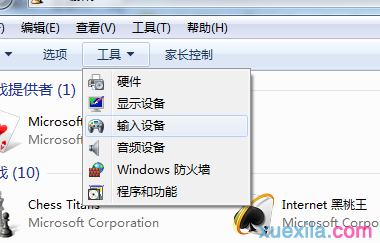
步骤三:我们打开了“输入设备”选项之后,win7系统会弹出“游戏控制器”的选项,然后当我们的游戏手柄接入了电脑之后,在这里我们就能看到已经介入好的游戏手柄列表了。
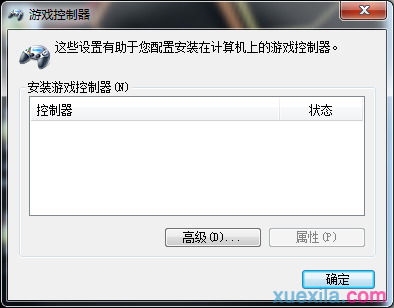
步骤四:我们现在先不管这些游戏手柄列表,在右下方有一个“高级”的按钮,我们点击高级按钮之后,我们可以在弹出的高级设置框里面设置游戏手柄的首选设备,然后点击确定进行保存,重启电脑之后我们进入游戏就可以使用游戏手柄畅玩了
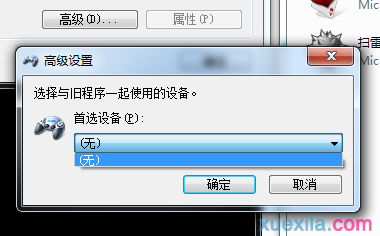
win7电脑怎么设置使用游戏手柄相关文章:
1.win7系统怎么设置和调试游戏手柄
2.win7系统怎么使用游戏手柄
3.win7系统怎么使用游戏机手柄
4.win7电脑无法支持部分腾讯游戏运行怎么办
5.win7玩英雄联盟LOL游戏画面退回桌面怎么办
6.win7系统怎么删除自带的小游戏
7.Win7系统怎么修改文件关联方式

win7电脑怎么设置使用游戏手柄的评论条评论